Le estensioni di file come .txt e .tif e .jpg sono estensioni che identificano il tipo di file.Per esempio,relazione.docè creato da Microsoft Word, lo conosci a causa dell'estensione .doc.
stesso,canzone silenziosa.mp3Può essere aperto da applicazioni che gestiscono file mp3, come lettori multimediali, VLC o iTunes..zip può essere aperto da applicazioni per elaborare file zip come WinZip, Winrar, 7-Zip, ecc.
Bene, per impostazione predefinita, le estensioni di file per i tipi di file noti sono nascoste,Questo articolo ti mostrerà come configurare Windows 10 suMostra estensione filee file e cartelle nascosti.
Contenuti
Qual è l'estensione del file?
Le estensioni di file aiutano i sistemi operativi come Windows o Linux a determinare a quale programma sul tuo computer è associato un file.Come accennato in precedenza, le estensioni di file .doc o Docx associate a Microsoft Word sul tuo computer, i file .pdf sono associati ad Acrobat Reader o PDF Reader.Alcune estensioni di file comuni includono JPG, PNG, MP4, PDF, MP3, DOC, SVG, INI, DAT, EXE e dll.
In caso di dubbio, la cartella ha un'estensione?la risposta è negativa.Una directory o una cartella non ha un'estensione come un file.
Le estensioni di file consentono di identificare il tipo di documento e consentono al computer di eseguire automaticamente il programma corretto quando si fa doppio clic sul nome del file.
Windows 10 mostra le estensioni dei file
Ecco diversi modi per rivelare estensioni di file e file e cartelle nascosti su Windows 10.
Usa un browser di file
- Usa il tasto Windows + I per aprire Esplora file, che può essere aperto anche facendo doppio clic sull'icona del programma sulla barra delle applicazioni o facendo doppio clic su qualsiasi cartella.
- Seleziona la scheda Visualizza (vedi immagine sotto).
- Quindi, fai clic sulla casella di controllo "Estensioni dei file" per visualizzare le estensioni dei file.
- E puoi deselezionare la casella per nascondere le estensioni dei file.
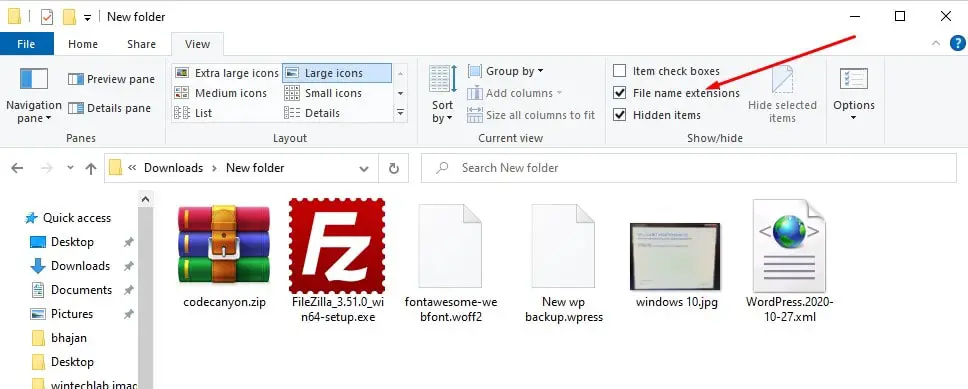
Inoltre, puoi selezionare "Elementi nascosti" qui per mostrare file e cartelle nascosti sul tuo PC Windows 10.
Nota: questa opzione si applica globalmente a tutte le cartelle, quindi non devi selezionarla o deselezionarla di nuovo manualmente per ogni cartella che apri.
Usa le opzioni della cartella
- Se stai utilizzando una versione precedente di Windows 7 o Vista, apri Opzioni cartella da Pannello di controllo > Aspetto e personalizzazione -> Opzioni cartella (gli utenti di Windows 10 hanno trovato l'opzione Esplora file).
- Allo stesso modo, gli utenti di Windows 10 cercano l'opzione "Esplora file" e selezionano il primo risultato.
- Passa alla scheda "Visualizza" e in "Impostazioni avanzate" vedrai l'opzione "Nascondi estensioni per tipi di file noti".Deseleziona questa opzione e fai clic su Applica e OK.
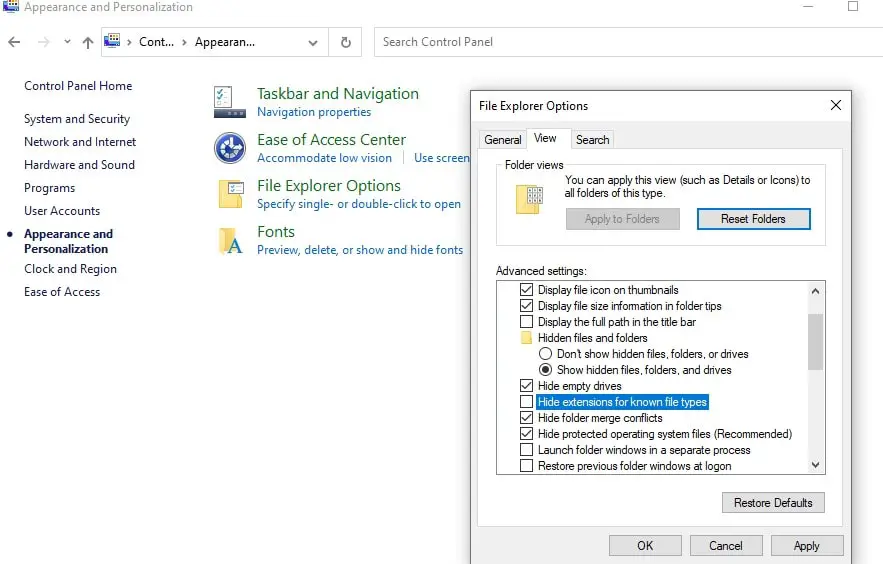
Per visualizzare le estensioni dei file in Windows 7, apri Esplora risorse e fai clic sul pulsante "Organizza" in alto a sinistra, quindi seleziona "Opzioni cartella e ricerca" dal menu.
Fare clic sulla scheda Visualizza, scorrere verso il basso fino a trovare la casella Nascondi le estensioni di file per i tipi di file noti e deselezionarla.
Il tuo nome file ora avrà un'estensione.

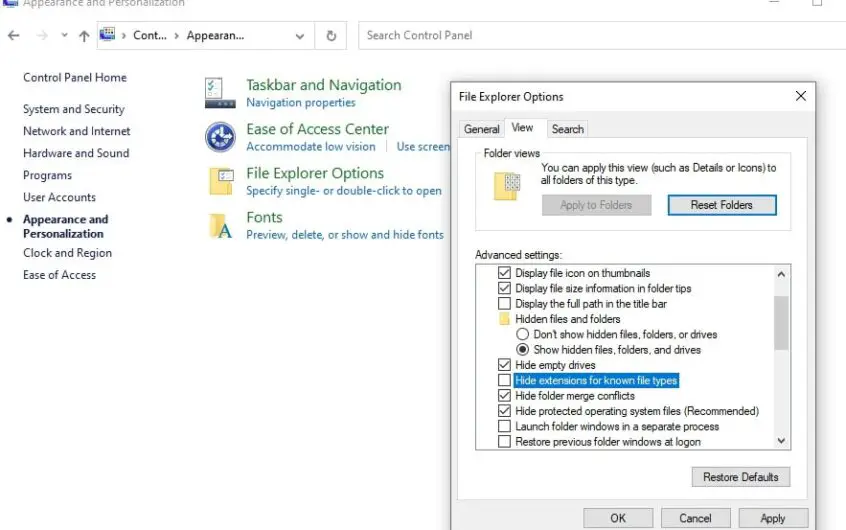
![[Risolto] Microsoft Store non può scaricare app e giochi](https://oktechmasters.org/wp-content/uploads/2022/03/30606-Fix-Cant-Download-from-Microsoft-Store.jpg)
![[Risolto] Microsoft Store non riesce a scaricare e installare app](https://oktechmasters.org/wp-content/uploads/2022/03/30555-Fix-Microsoft-Store-Not-Installing-Apps.jpg)
